Как поставить на телеграм родительский контроль
Если устройство оснащено сканером отпечатка или лица, вместо ввода пароля можно использовать для разблокировки один из этих методов. При желании также легко настроить автоматическую блокировку через заданный интервал (от 1 минуты до 5 часов).
После включения функции на вкладке чатов появится значок замка, который служит для принудительной блокировки приложения. В некоторых версиях, например в Telegram на macOS, есть поддержка горячих клавиш.
Если вы забудете код, то для его сброса на мобильном устройстве придётся удалить и переустановить Telegram, а на компьютере — выйти и заново авторизоваться с помощью смартфона. В обоих случаях будут утрачены секретные чаты. Остальная переписка восстановится после синхронизации с сервером.
Как поставить пароль на Telegram на iPhone
Отройте вкладку «Настройки», найдите пункт «Конфиденциальность» → «Код-пароль и Face ID» или «Код-пароль и Touch ID».
Тапните «Включить код-пароль». По умолчанию используется шестизначная цифровая комбинация, но нажав на «Виды кода-пароля», вы можно сменить её на четырёхзначную или число-буквенный пароль.
Придумайте и дважды введите свой пароль.
При желании разрешите разблокировку по Face ID или Touch ID, а также включите автоблокировку, тапнув по соответствующему пункту и выбрав нужный промежуток времени.
Теперь для блокировки Telegram паролем достаточно нажать на значок замка.
Как поставить пароль на Telegram на Android-устройствах
Зайдите в «Настройки» → «Конфиденциальность».
Откройте пункт «Код-пароль» и включите одноимённый тумблер.
Введите свой пароль и подтвердите его. Если хотите, включите автоблокировку, выбрав нужный интервал времени.
Нажмите на значок замка на вкладке чатов, чтобы заблокировать приложение.
Как поставить пароль на Telegram на Mac
Зайдите в настройки Telegram и откройте меню «Конфиденциальность» → «Код-пароль».
Нажмите «Включить код-пароль».
Введите и повторите пароль для разблокировки приложения.
При необходимости включите автоблокировку, установив нужное время.
Чтобы защитить Telegram, кликните правой кнопкой мыши по иконке настроек и выберите «Блокировка приложения». Или просто нажмите Cmd + L на клавиатуре.
Как поставить пароль на Telegram на компьютерах с Windows и Linux
Кликните по значку бутерброда в левом верхнем углу и откройте «Настройки».
Зайдите в раздел «Конфиденциальность».
Нажмите «Включить код-пароль для приложения».
Дважды введите свой пароль и кликните «Сохранить».
Теперь для блокировки Telegram достаточно нажать на иконку замка над списком чатов.

Как родитель, если вам интересно, как шпионить за действиями ваших детей в Telegram, вот решение. Эта статья подчеркивает пять самых мощных Шпионские приложения Telegram.
Кроме того, здесь завершено Сигнал VS. телеграмма Сравнение для вашей справки.
Что такое Telegram?
Telegram — это специально разработанное универсальное приложение, которое используется в основном в развлекательных целях. В дополнение к этому, это приложение может удовлетворить потребности пользователей по всему миру в сфере развлечений и новостей. За прошедший период это приложение приобрело значительную популярность среди взрослых и детей. На сегодняшний день многие пользователи из разных стран используют это приложение для общения и развлечений. Что еще более важно, Telegram совместим со всеми мобильными операционными системами. Вы можете установить его на устройства под управлением Android, iOS, Blackberry и Linux. Поскольку это приложение работает как кроссплатформенное программное обеспечение, многие пользователи предпочитают его использовать. Его популярность стремительно растет.
Зачем нужны приложения Telegram Spy?
Если вы являетесь родителем и подозреваете, что ваш ребенок использует Telegram, вы будете немного волноваться. Ваш ребенок может общаться с неизвестной третьей стороной и быть уязвимым для различных киберпреступлений. Поэтому, как мудрый родитель, вы должны найти способ следить за их действиями телеграммы или получить реальный взломать Snapchat, Если вы заранее знаете, чем они занимаются, вы можете легко предотвратить многие бедствия. Именно поэтому вам нужна помощь хорошего шпионского приложения Telegram. Если вы уже заинтересовались шпионским приложением Telegram, вот 5 из них.
01). KidsGuard Pro (Наш лучший выбор в качестве шпионского приложения Telegram)
На сегодняшний день лучшее шпионское приложение Telegram, которое мы выбрали, KidsGuard, У нас есть много очевидных причин, чтобы посвятить KidsGuard как лучшее шпионское приложение Telegram. Это соответствующее приложение совместимо как с iOS, так и с Android устройствами. Если вы намерены использовать это приложение, вы должны сначала посетить их официальный сайт и зарегистрироваться для учетной записи. После создания учетной записи вы можете установить приложение на телефон получателя. Это приложение, начиная с этого момента, работает в невидимом режиме. Пользователь целевого телефона может быть не в состоянии обнаружить, что шпионское приложение работает. В конце концов, именно так должно работать шпионское приложение.

Помимо всех этих функций, KidsGuard предлагает действительно доступный ценовой пакет.
02). iKeyMonitor

iKeyMonitor позволяет вам читать электронные письма, отправленные и полученные вашими детьми, помимо слежки за их действиями в социальных сетях. Независимо от того, используют ли они Skype, Twitter, Facebook или любой другой инструмент, iKeyMonitor позволяет вам контролировать их все. Это программное обеспечение также позволяет просматривать скриншоты важных действий в форме слайд-шоу. Вы можете легко защитить это программное обеспечение паролем и предотвратить несанкционированный доступ. Вы можете подписаться на него ежемесячно или ежегодно.
03). CocoSpy Telegram шпион

04). Teensafe

05). AndroidMonitor

Выводы
Это правда, что каждый человек заслуживает конфиденциальности при использовании смартфона. Однако у вас как на родителя есть более важная обязанность; то есть, чтобы защитить вашего ребенка от различных угроз. В этом случае вам, возможно, придется сделать более продвинутый шаг и заняться шпионской работой в реальной жизни. Мониторинг телефонов ваших детей предназначен для его или ее защиты, и это оправданно. Однако как ответственный человек не стоит пытаться взламывать телефоны тех, кто вам не интересен. Вы должны помнить, что шпионить за чужими действиями на смартфоне действительно неэтично.
Тем не менее, он не может использовать каждый инструмент для достижения этой цели. Что вы должны сделать, это прочитать некоторые экспертные рекомендации и выбрать лучшее. Наше честное мнение таково, что KidsGuard действительно хорошо работает как программа-шпион Telegram и лучший звонок и смс трекер, Он поставляется со всеми необходимыми функциями, чтобы обеспечить отличную возможность мониторинга. Что еще более важно, он не содержит вредоносных программ, чтобы поставить под угрозу вашу собственную безопасность. Пользовательский интерфейс KidsGuard действительно дружелюбен для любого пользователя. Все эти функции делают KidsGuard превосходный Telegram шпионский инструмент.
Родительский контроль, отслеживание и удаленное наблюдение
Рассказываем, почему в Telegram надо обязательно использовать «секретные» чаты и как правильно настроить безопасность и приватность.
Самое время рассказать о том, как нужно действовать, чтобы общение в Telegram было действительно безопасным и приватным.
Самое главное: сквозное шифрование в Telegram по умолчанию не используется
Если кратко, то это означает, что Telegram имеет доступ не только к метаданным (кому вы писали, когда писали и как много), как WhatsApp, но и ко всему содержимому переписки пользователей в стандартных чатах, используемых мессенджером по умолчанию. На данный момент, согласно политике конфиденциальности Telegram, эти данные не используются для рекламы. Но, как мы уже знаем по опыту, политика может измениться.

Как внутри чата понять, включено ли сквозное шифрование: иконка с замочком

Также можно кликнуть по иконке вашего собеседника — если в чате используется сквозное шифрование, то в самом низу открывшегося окна отобразится строчка Ключ шифрования.
Как настроить безопасность и приватность в приложении Telegram
Также не помешает правильно настроить безопасность и конфиденциальность в приложении. Для этого нажмите кнопку Настройки в правом нижнем углу экрана и выберите пункт Конфиденциальность.
Настройки безопасности в Telegram
Первым делом следует позаботиться, чтобы кто-нибудь не прочитал вашу переписку в тот момент, когда вы случайно оставили разблокированное устройство без присмотра. Для этого на открывшейся вкладке выберите пункт Код-пароль, нажмите Включить код-пароль, придумайте пин-код, который вы не забудете, задайте его и подтвердите.
После этого выберите пункт Автоблокировка и установите какое-нибудь небольшое значение — одну минуту или пять. Если ваше устройство поддерживает вход по отпечатку пальца или по распознаванию лица — можете включить здесь же соответствующую опцию.

Как правильно настроить безопасность в Telegram
Дальше стоит обезопасить аккаунт от угона с помощью двухфакторной аутентификации. Поскольку первичным способом подтверждения входа в аккаунт в Telegram служит одноразовый код в SMS, то в качестве второго фактора мессенджер предлагает задать пароль.
Для этого на вкладке Конфиденциальность выберите Двухэтапная аутентификация (в Android) или Облачный пароль (в iOS) и установите какую-нибудь надежную комбинацию. Важно помнить, что вводить этот пароль вы будете нечасто, поэтому его очень легко забыть. Так что лучше сохранить его в каком-нибудь надежном месте — например, в менеджере паролей.
Настройки конфиденциальности в Telegram
Чтобы не делиться лишней информацией со всеми 500 миллионами пользователей Telegram, стоит настроить приватность профиля. Для этого пройдитесь по пунктам настроек Конфиденциальность и поменяйте установленные значения — по умолчанию все эти данные и возможности доступны всем желающим. Мы рекомендуем вот такие настройки:

Как правильно настроить конфиденциальность в Telegram
Также можете заглянуть в Конфиденциальность -> Управление данными и удалить из хранилища Telegram ту информацию, которые покажется вам лишней.
Безопасность Telegram для самых осторожных
Вышеприведенных советов должно хватить для большинства пользователей, но для наиболее осторожных у нас есть еще несколько рекомендаций:
- Используйте для входа в Telegram отдельный номер телефона. А может быть, даже виртуальный номер телефона вместо настоящего мобильного. Однако будьте осторожны и убедитесь в том, что этот номер не одноразовый — иначе к вашему аккаунту может получить доступ кто-то другой.
- Включайте защищенное соединение, чтобы скрыть свой IP-адрес — Telegram может сообщать его, например, по запросу правоохранительных органов.
- Подумайте о том, чтобы использовать другой мессенджер, более приспособленный для безопасного и конфиденциального общения — например, Signal или Threema. В отличие от Telegram, все чаты в них шифруются по умолчанию и есть дополнительные механизмы обеспечения конфиденциальности. Но они не так популярны, и в них нет некоторых функций, которые привлекают пользователей Telegram.
Ну и, конечно же, не забывайте о том, что даже самый безопасный в мире мессенджер становится беззащитным, если к вашему устройству кто-то получит доступ — физический или удаленный.
Поэтому обязательно блокируйте все свои устройства пин-кодом, вовремя обновляйте все установленные на них программы и операционную систему, а также защищайте их от вредоносного ПО надежным антивирусом.
Тотальный Родительский Контроль
версия: 1.554
Последнее обновление программы в шапке: 27.11.2021







Краткое описание:
Приложение для мониторинга и управления использованием приложений на детских Андроид устройствах с использованием разнообразных условий и ограничений
Это приложение предназначено для мониторинга и управления использованием приложений на детских Андроид устройствах с использованием разнообразных условий и ограничений.
Приложение поддерживает режимы локального и удаленного управления, а также основные команды для определения местоположения устройства, мониторинга состояния и других.
- Возможность установки ограничений как на отдельные приложения так и на группы
Для обладателей телефонов Xiaomi и HUAWEI — версии Андроид этих производителей известны своим агрессивным поведением в отношении фоновых приложений. Это поведение часто приводит к неконтролируемой остановки приложения родительского контроля. Если вы столкнулись с подобной проблемой то необходимо добавить приложение в списки исключений для оптимизации батареи или других ресурсов. Конкретные инструкции необходимо искать в соответствии с документацией вашего устройства.
Как избежать получения сообщений от незнакомцев в Telegram и заблокировать анонимных пользователей, которых вы не знаете? Пошаговое руководство
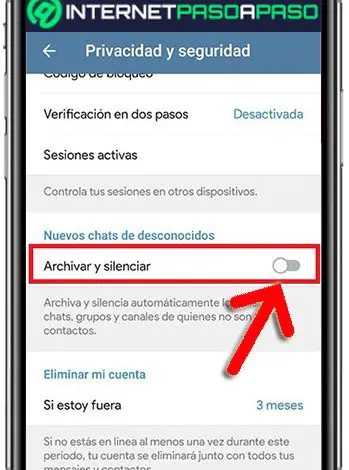
сегодня Telegram считается одно из лучших приложений для обмена мгновенными сообщениями, доступное в цифровой среде . С тех пор, в отличие от других подобных сервисов, для этой платформы характерны: высокий уровень безопасности, конфиденциальности, персонализации и производительности .
В дополнение к этому, он также предлагает преимущество обсудить с другими людьми без необходимости раскрывать номер телефона, потому что это позволяет связываться по имени пользователя . Однако у этого есть побочный эффект, связанный с появление в поисках иностранцев .
В результате вполне вероятно, что во время вашего общения с Telegram вы будете получать сообщения от совершенно незнакомых людей или анонимных пользователей . Что непрактично для многих людей, которые хотят сохранить там свою конфиденциальность. Но, к счастью, вы можете избежать получения таких сообщений и здесь мы объясним, как .
Пошагово узнайте, как заархивировать и отключить уведомления о незнакомых сообщениях в Telegram со всех ваших устройств.
Благодаря новой настройке Телеграмма, иль-де-симально свести к минимуму прерывание всех сообщений, которые вы получаете от незнакомцев в указанном приложении . В этом случае конфигурация, которая позволяет вам указать, что сообщения от контактов, которых нет в вашем списке, иди прямо в своего рода чистилище .
В этом смысле каждый раз, когда человек, который не является одним из ваших контактов, пишет вам сообщение от Telegram, вы не будете получать его уведомления и, кроме того, эти сообщения ne воли не отображается в чатах вашего аккаунта . Поэтому, если вы решите архивировать и отключать уведомления новые сообщения от незнакомцев, ты не сможешь их увидеть .
Это, несмотря на то, что вы заметите, что анонимный человек пытается установить с вами контакт . Как вы увидите, эта функция действительно эффективна для повысьте свою безопасность и конфиденциальность в приложении , чтобы посторонние люди не могли общаться с вами через Телеграмма. Однако, чтобы извлечь из этого пользу, важно знать как его активировать, потому что по умолчанию он не активен.
Затем мы покажем вам, как это сделать на Android и iOS:
На андроид
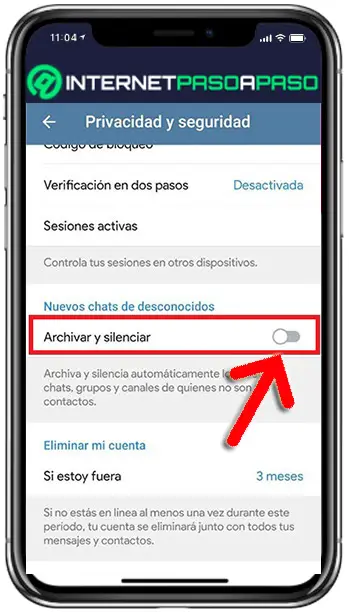
Во-первых, убедитесь, что на вашем Android-устройстве установлено приложение Telegram . Это вы можете получить бесплатно через Google Play Маркет .
Итак, сделайте следующее, чтобы иметь возможность архивировать и отключать оповещения для сообщений от незнакомцев:
- Первоначально, войдите в свою учетную запись Telegram на с помощью вашего мобильного приложения.
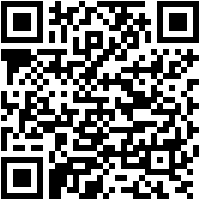
- Ensuite, коснитесь значка с тремя горизонтальными линиями который находится в верхнем левом углу главного окна.
- После этого, выберите опцию «Настройки» в появившемся списке.
- Сейчас в разделе Настройки это пора нажмите «Конфиденциальность и безопасность» .
- Тогда в разделе Новые чаты с незнакомцами Вам нужно активировать опцию «Архивировать и тишина» . Для этого нужно просто дважды нажать переключатель непрерывно.
Таким образом, как только вы получите новое сообщение от пользователя, которого нет в вашем списке контактов, Telegram не уведомит вас и его сообщение тоже не появится в основном списке потому что он автоматически архивируется.
На iOS
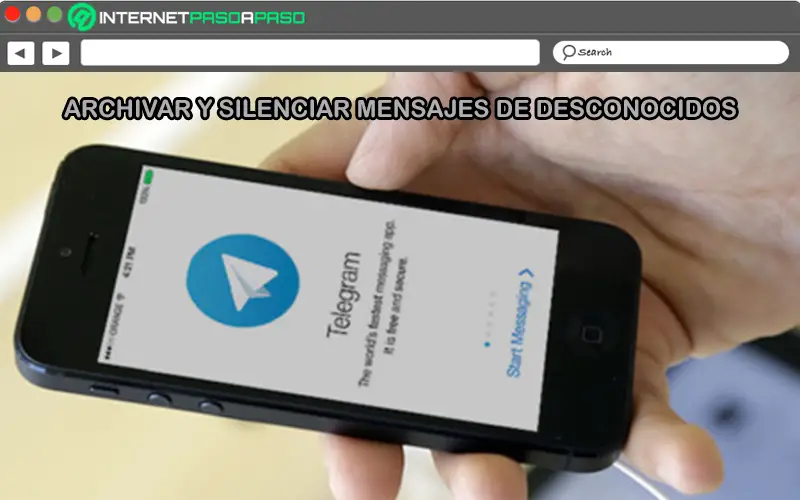
В этом случае процедура, которую необходимо выполнить очень похоже на то, что должно выполняться на устройстве Android . Конечно, это нужно делать через приложение. Telegram совместимый Avec iPhone et IPad.
Чтобы выполнить каждый из следующих шагов:
- Доступ к ваш аккаунт в мобильном приложении и на главном экране коснитесь значка с тремя горизонтальными линиями расположен в верхнем левом углу.
- В меню, отображаемом слева, найдите и выберите опцию «Настройки» .
- Позже вам нужно будет нажать на тему «Конфиденциальность и безопасность» в разделе Параметры.
- Затем перейдите в раздел Новые чаты с незнакомыми людьми и там, активировать функцию «Архивировать и отключать звук» . Или, дважды нажав переключатель и перемещая его слева направо.
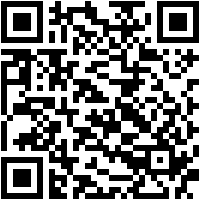
Узнайте, как сообщить о сообщениях от незнакомцев в Telegram с любого из ваших компьютеров как о спаме.
«ОБНОВЛЕНИЕ ✅ Вы не хотите получать сообщения от незнакомцев в Telegram Messenger? ⭐ ВОЙДИТЕ ЗДЕСЬ ⭐ и узнайте все о SCRATCH ⭐ »
Вообще говоря, вы можете использовать бота Telegram совершенно бесплатно чтобы избежать спам любого пользователя платформы. Какие известен как «Chainfuel» и характеризуется допуском различных настраиваемых параметров в зависимости от потребностей каждого человека, чтобы вы может перестать получать сообщения как спам в приложении . Таким образом, благодаря Цепное топливо, вы можете обеспечить более чистый опыт на платформе обмена мгновенными сообщениями.
Чтобы не видеть столько нежелательных сообщений, что они сводят к минимуму их использование , особенно если речь идет о неизвестных контактах. В этом смысле, что вам нужно сделать, чтобы использовать Цепное топливо — получить доступ к официальному сайту и войти на него со своей учетной записью. Telegram , введите свои данные и так что автоматически он будет активирован . Но, помимо этого, вы также можете использовать возможность сообщать о сообщениях, полученных неизвестными пользователями в Telegram, как о СПАМЕ .
Для этого вам нужно будет сделать следующее через мобильное приложение или его настольную версию:
На андроид
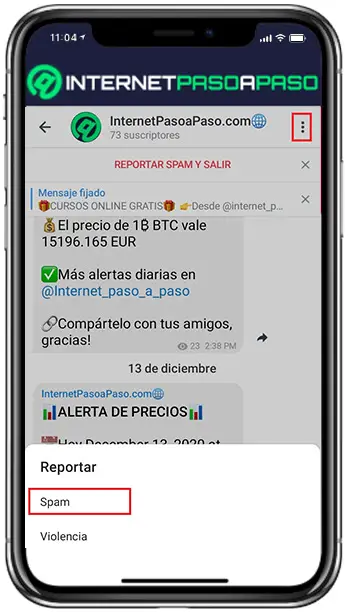
Если вы пользуетесь мобильным телефоном или планшетом Android и хотите управлять этим через свое устройство, необходимо будет выполнить шаг за шагом:
- Сначала откройте приложение и получить доступ к своей учетной записи Telegram .
- После этого в окне чата найти сообщение, которое вы получили от неизвестного пользователя схватить это.
- Теперь прямо в чате вам нужно коснитесь трех вертикальных точек которые находятся в правом верхнем углу.
- Ensuite, выберите вариант с надписью «Сообщить» . Обычно он располагается во второй позиции.
- Наконец, через контекстное меню вы должны нажмите «Спам» и таким образом вы сообщите об этом на платформе.
На iOS
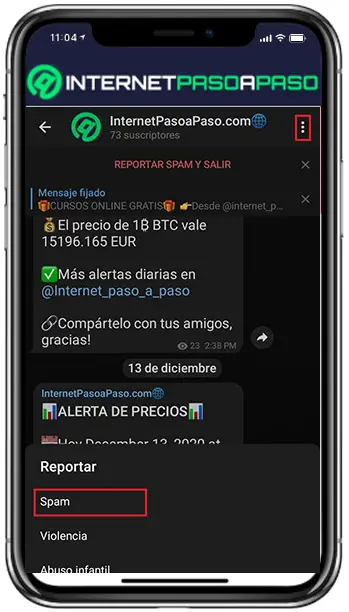
Для людей, которые управляют своим аккаунтом Telegram через iPhone или iPad , процесс сообщения о спаме пользователя через приложение для обмена мгновенными сообщениями аналогичен ле пользователи Android должен выполнять. .
Вот каждый из шагов, которые нужно выполнить:
- Начните с открытия приложения, совместимого с iOS, и войдите в свою учетную запись Telegram .
- Ensuite, найти сообщение, которое вы получили от неизвестного пользователя чтобы войти в него, из окна чата.
- Теперь прямо в указанном чате вам необходимо нажмите три вертикальные точки . Которые также расположены в правом верхнем углу.
- Ensuite, выберите вариант с надписью «Сообщить» . Это вторая позиция.
- Наконец, через контекстное меню вы должны нажать на «Спаме» и таким образом вы сообщите об этом пользователе в приложении.
На ПК и MacOS
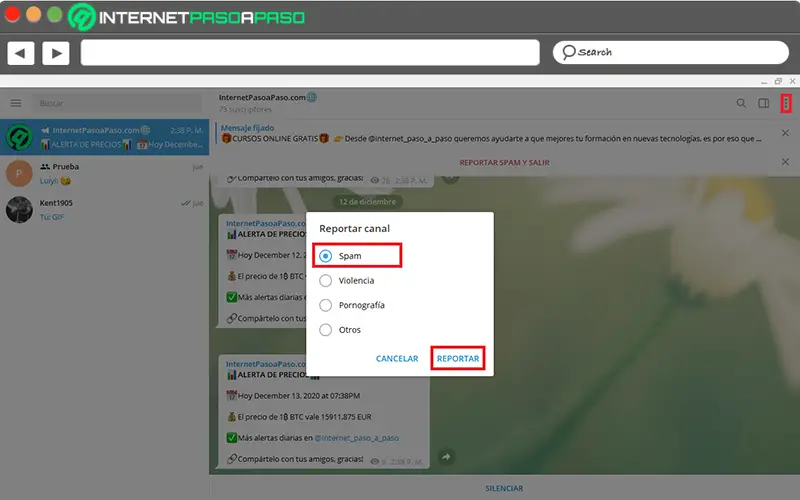
Если вы предпочитаете контролировать ваш аккаунт Telegram в используя его настольную версию, будь то с Windows или через макОС, к счастью, также легко сообщить или сообщить о неизвестном контакте за спам при отправке ваших сообщений .
В этом случае процесс состоит из:
- Для начала со своего компьютера войдите в приложение Telegram et откройте свой счет, как вы это делаете регулярно .
- Тогда пора найдите и откройте сообщение, которое вы получили от неизвестного пользователя . Конечно, как и в предыдущих случаях, это также следует делать из окна чата.
- Затем прямо в упомянутом чате нажмите три вертикальные точки которые расположены в правом верхнем углу окна.
- После этого, выберите вариант с надписью «Сообщить» . В настольном приложении он находится в конце небольшого списка.
- В заключение необходимо нажать на «Спаме» , через контекстное меню. Таким образом, подтвердив действие, нажав на «Отчет» , вы сделаете жалобу действительной в отношении этого неизвестного пользователя платформы.
Скачать Telegram для Windows
Скачать Telegram для MacOS
Если у вас есть какие-либо вопросы, оставляйте их в комментариях, мы свяжемся с вами как можно скорее, и это будет большим подспорьем для большего числа участников сообщества. Je Vous remercie!
Как в Телеграм заблокировать человека?
На Android-устройствах
- Через меню настроек
- Через чат
- ЗапускаемТелеграм
- Открываем меню(иконка в виде трёх горизонтальных линий)
- Переходим в «Настройки»
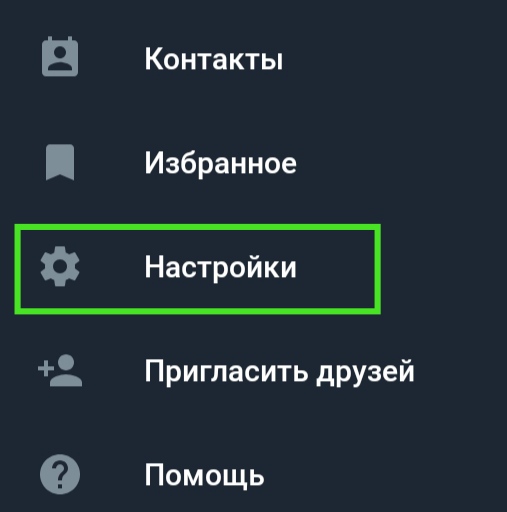

- Найдите в списке диалогов чат с нужным человеком

- Нажмите на имя пользователя
- На вкладке с данными профиля жмём на значок в виде трёх точек(в правом верхнем углу)
- Из списка опций выбрать «Заблокировать»
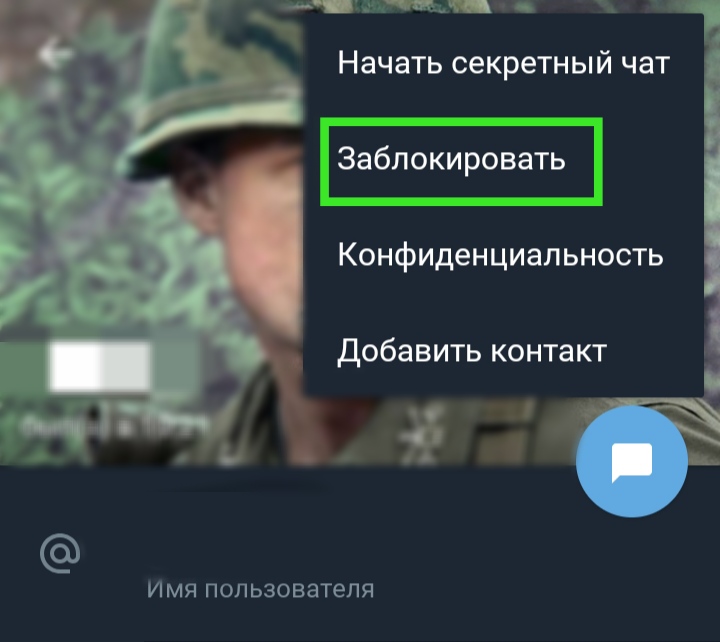
На IOS (iPhone, Ipad)
- Перейти в меню настроек
- «Конфиденциальность и безопасность»
- «Черный список»
- Открываем диалог
- Жмём на иконку в виде трёх точек в правом верхнем углу
- «Заблокировать»
- «Подтвердить»
- Запустить десктопное приложение
- Открыть список контактов
- Выбрать необходимый аккаунт
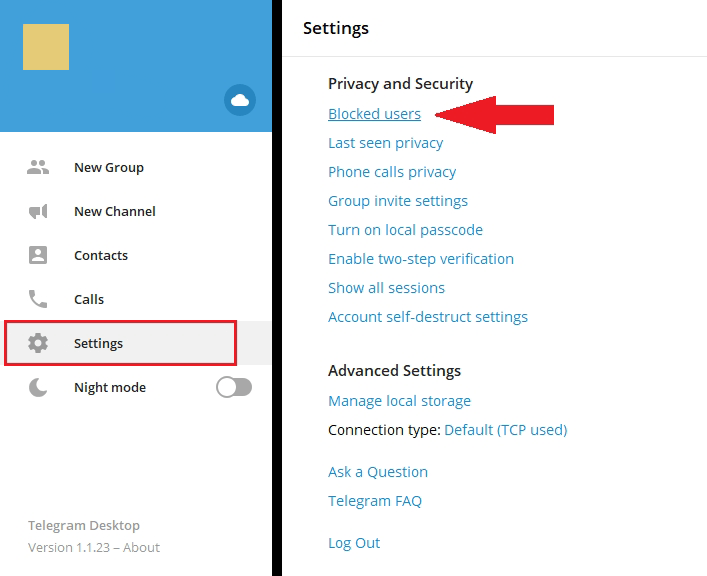
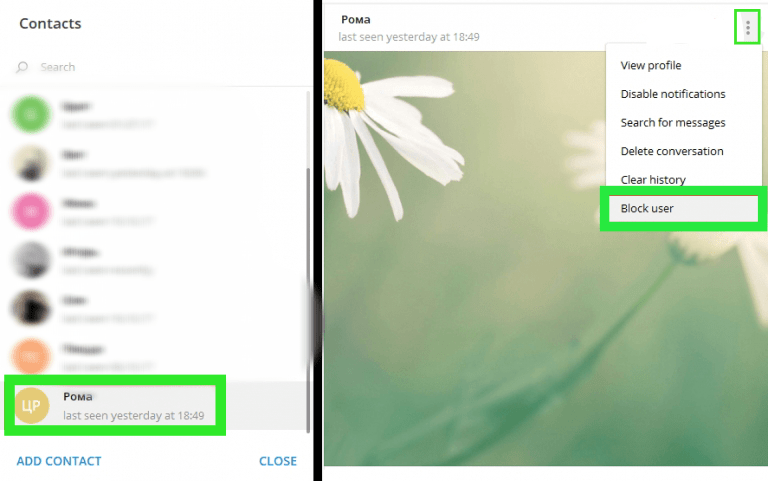
- Запустить мессенджер и перейти в меню настроек
- Выбрать пункт «Черный список» в разделе «Конфиденциальность»
- Нажать на имя выбранного профиля в списке
- Во всплывающем окне кликнуть «Разблокировать»
- Подтвердить действие

На iPhone
- Запустить клиент Телеграм для ПК
- Открыть диалог с заблокированным контактом
- В окне чата нажать на значок в виде трех точек в правом верхнем углу
- Выбрать «Unblock»
- Покинуть канал/группу
- Пожаловаться на канал(спам, запрещённые материалы и т.д)
- Пожаловаться на сообщение участника чата
- Заблокировать подписчика/участника чата
- Удалить канал/группу
- Заходим на свой канал
- Открываем список участников в меню настроек
- Нажимаем на аккаунт, который хотите удалить с канала
- Удалить( юзер сможет снова найти ваш канал и подписаться)
- Заблокировать( запретить человеку доступ к каналу)
- Открыть настройки группы

- Выбрать из списка нужного участника
- Нажать на кнопку «Ограничить пользователя»


- Откройте «Настройки»
- Раздел «Конфиденциальность и безопасность»
- Пункт «Черный список»
- Ваши сообщения до него не доходят — они очень долго остаются непрочитанными
- Вы не видите аватарку профиля(хотя уверены, что она была и видели ее раньше)
- В профиле показан статус «Был(а) в сети давно»(хотя вы уверены, что человек заходил в сеть недавно)

Создатель блога gruzdevv.ru, интернет-маркетолог.

Блокировка YouTube-каналов. Как фильтровать канал на Ютубе, инструкция для телефона, ПК, планшета. Заблокируйте все ненужные каналы.

Что будет, если добавить человека в черный список в Инстаграм. Как посмотреть blacklist, у кого я в черном списке. Настройки списка.

Очищаем мессенджер Telegram. Инструкция по удалению истории поиска, истории переписки, чатов и кэша. Удалите всю лишнию информацию из Телеграма!
Многие пользователи часто дают iPhone поиграть ребенку или во временное пользование другому человеку. Чтобы при этом не переживать по поводу своей конфиденциальной информации, можно защитить важные приложения.
Так следует обезопасить банковские утилиты, мессенджеры, клиенты социальных сетей. Иногда дополнительная защита нужна для галереи или файлового менеджера.
В iOS есть сразу несколько возможностей временно заблокировать некоторые программы.
1. Установите пароль в настройках приложений
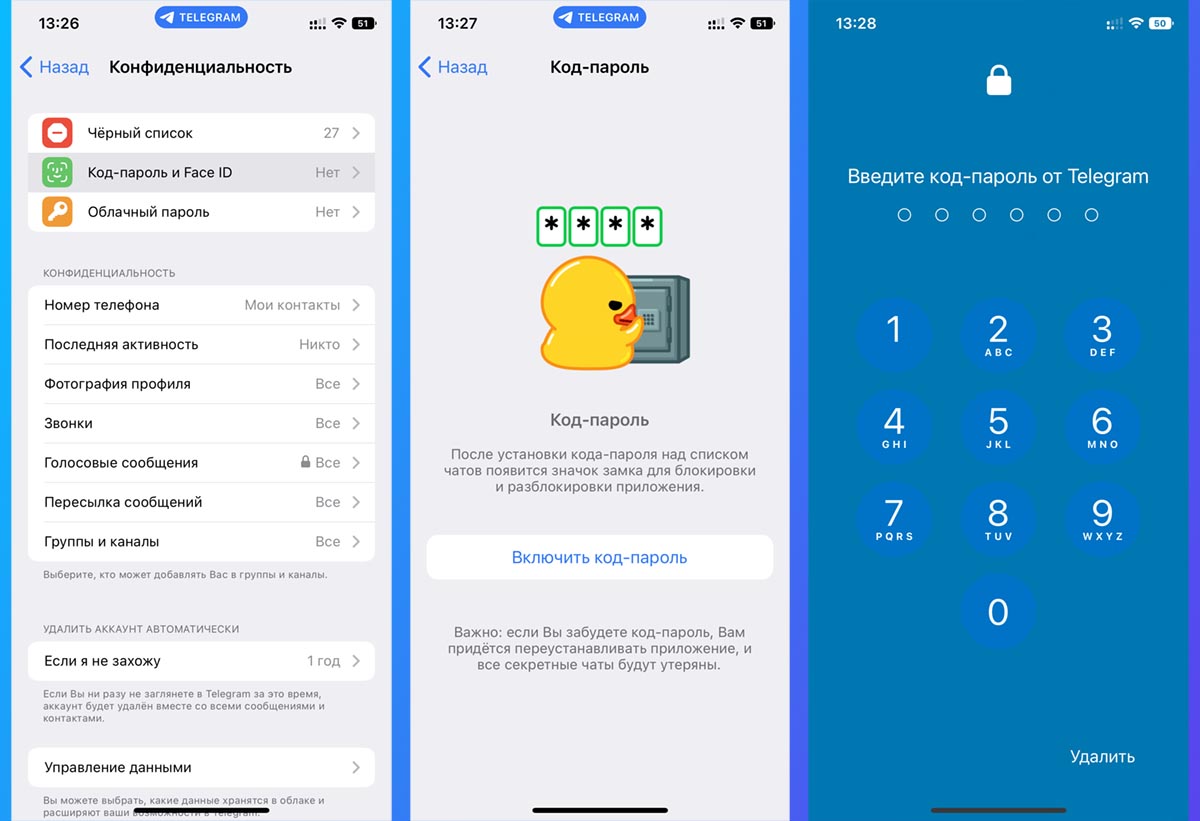
Многие разработчики программ для iPhone давно добавили возможность устанавливать код блокировки на запуск приложений. Это позволит добавить дополнительный этап авторизации на случай, если кто-то получил доступ к разблокированному смартфону.
Практически все современные мессенджеры и клиенты социальных сетей позволяют установить код разблокировки, настроить запуск приложения через Touch ID или Face ID. Если дети или другие пользователи, у которых может оказаться ваш гаджет, внесены в параметры Touch ID или Face ID, блокировать приложения следует только кодом.
Обычно такая опция находится в разделе настроек Конфиденциальность или Безопасность.
2. Настройте простую автоматизацию для блокировки некоторых приложений
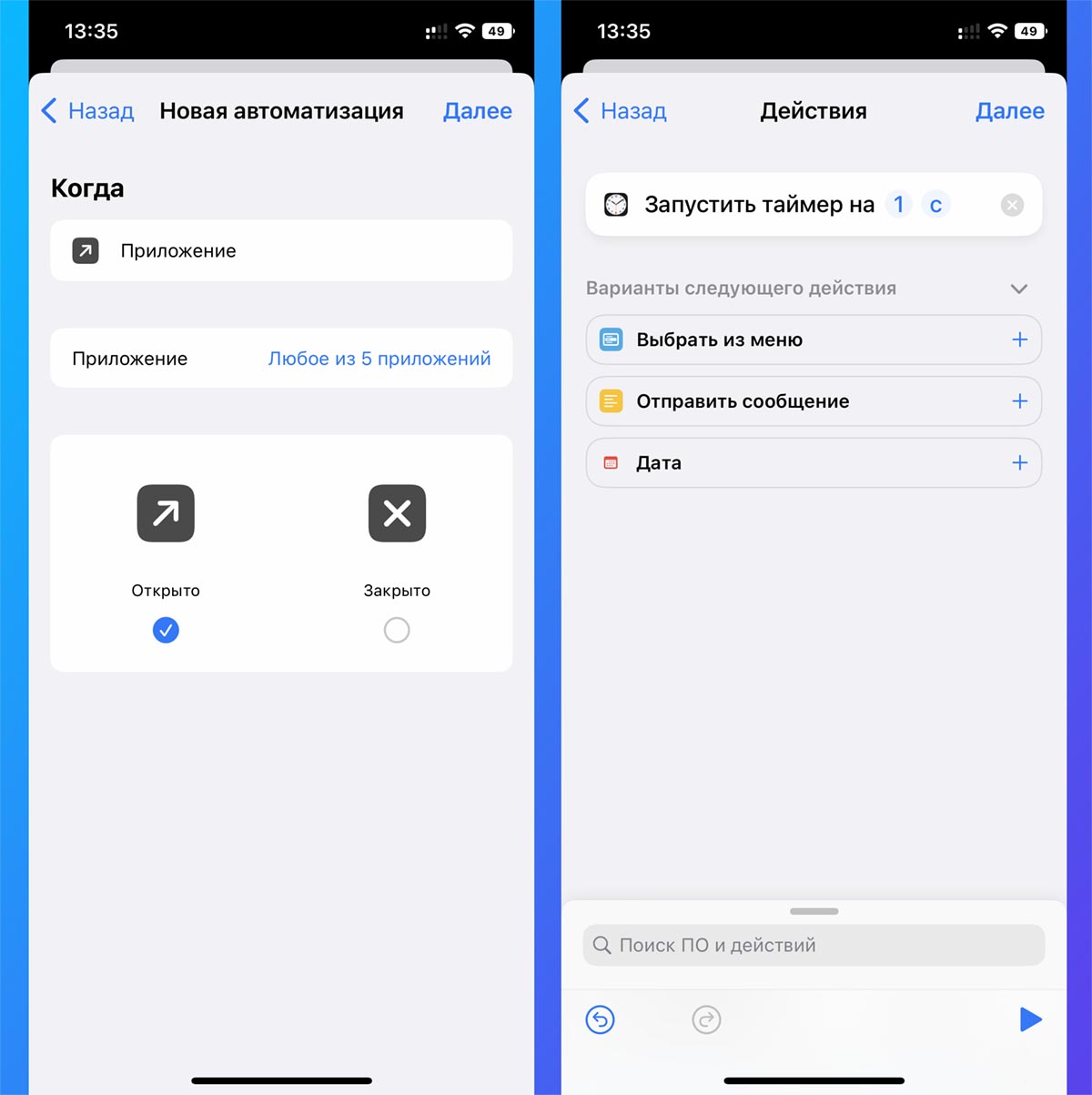
Если нужная вам программа или игра не имеет встроенной системы блокировки паролем, можете воспользоваться несложным трюком. Суть метода в том, чтобы настроить автоматическую блокировку iPhone при запуске такого приложения.
Для разблокировки потребуется ввести код или авторизоваться через Face ID или Touch ID, что оградит программу от других пользователей смартфона.
▶ Запустите приложение Быстрые команды.
▶ Создайте новую автоматизацию для себя.
▶ Выберите действие Приложение – Открыто.
▶ В списке укажите одно или несколько приложений, для которых будет нужна защита паролем.
▶ В качестве действия установите Запустить таймер на 1 секунду.
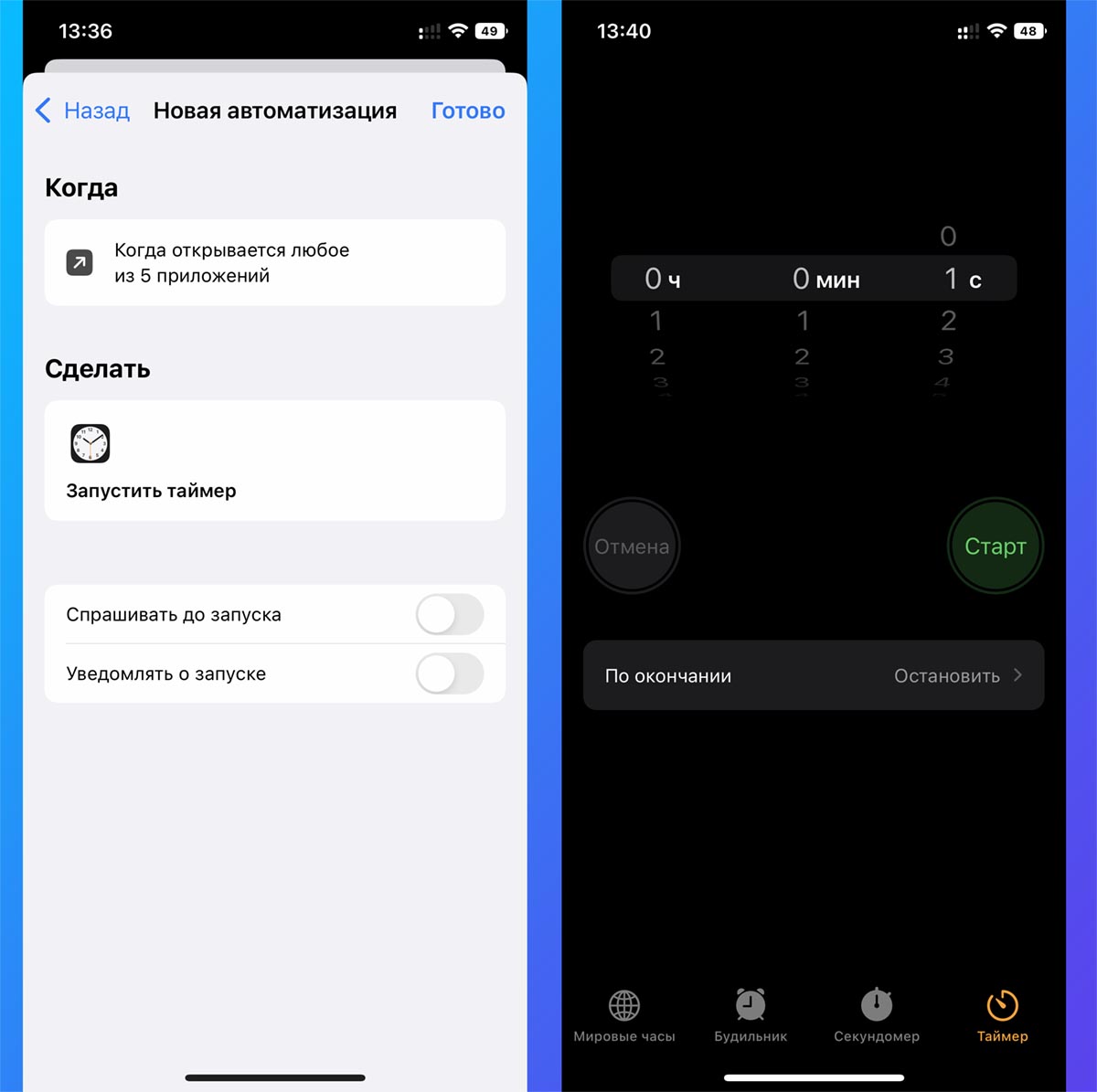
▶ Отключите тумблер Спрашивать до запуска на последнем шаге настройки и сохраните автоматизацию.
▶ В приложении Часы на вкладке Таймер выберите действие По окончании – Остановить.
Теперь при запуске любого выбранного приложений произойдет запуск таймера на 1 секунду с последующей блокировкой смартфона. Если гаджет у вас в руках, автоматически сработает авторизация по Face ID (на iPhone с Touch ID придется приложить палец) и сможете работать с защищенным приложением.
3. Задайте ограничение через Экранное время
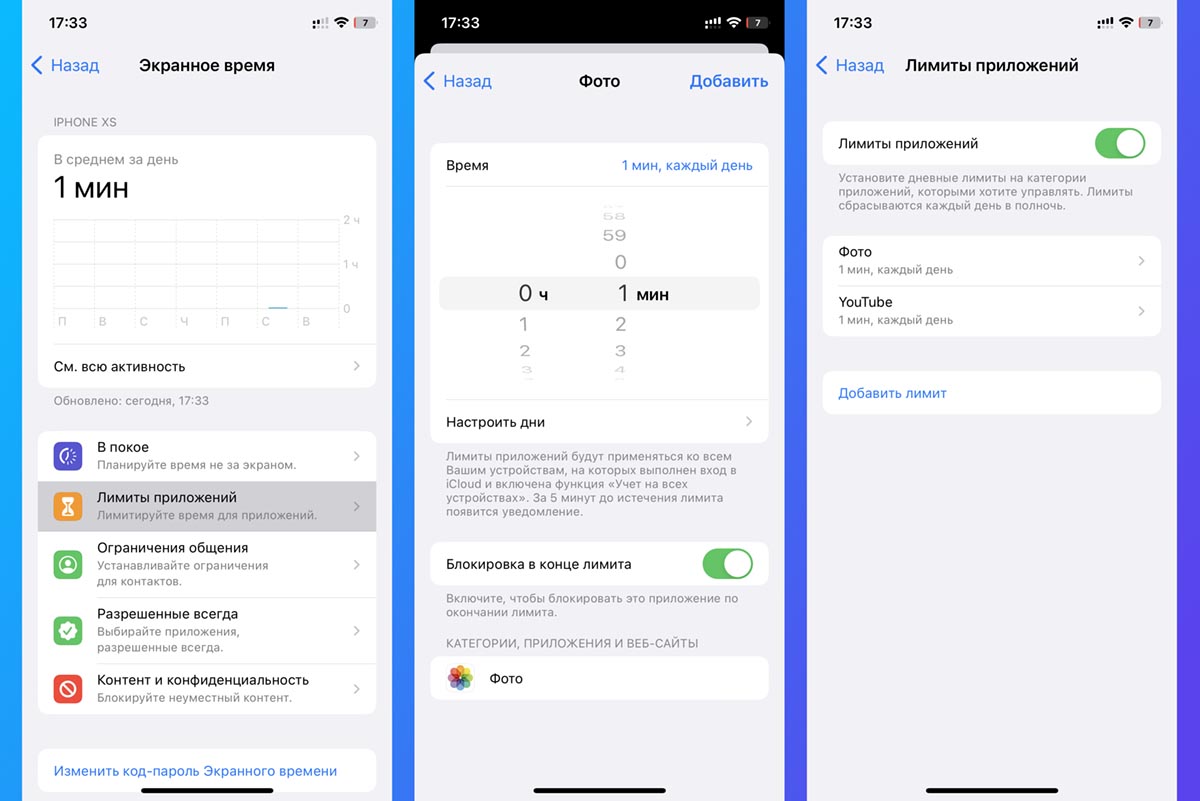
Чтобы не пользоваться мудреной автоматизацией, можно включить ограничение на использование приложений через стандартную фишку – Экранное время.
▣ Перейдите в Настройки – Экранное время и активируйте опцию.
▣ Откройте раздел Лимиты приложений и создайте новый лимит для нужных приложений.
▣ Установите лимит на 1 минуту и сами израсходуйте его.
Теперь приложения с установленным лимитом будут недоступны без ввода пароля, который устанавливался при настройке экранного времени. Опцию Экранное время можно включать только перед тем, как собираетесь дать свой гаджет в чужие руки. После этого Экранное время можно отключать.
4. Активируйте режим гид-доступ
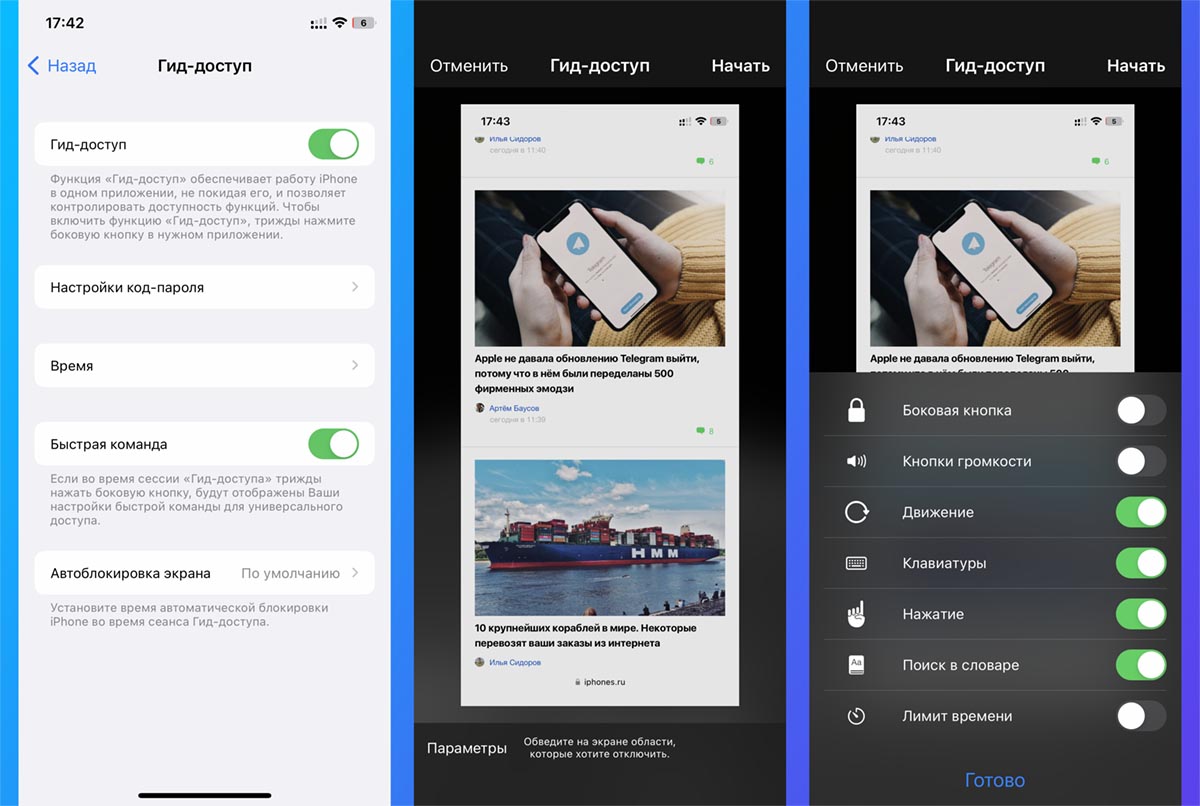
Если выдаете смартфон ребенку для использования одного конкретного приложения (например, YouTube), проще включать встроенный режим гид-доступ и не заморачиваться с другими настройками.
◉ Перейдите в Настройки – Универсальный доступ – Гид-доступ и включите главный тумблер.
◉ Ниже в параметрах задайте код отключения режима и другие параметры.
◉ Запустите нужное приложение и активируйте Гид-доступ тройным нажатием кнопки питания iPhone.
◉ Перед включением можете задать разрешенные для пользователя действия (регулировка громкости, работа с экранной клавиатурой, временной лимит).
После этого включайте режим и передавайте гаджет ребенку. В таком режиме он не сможет выйти из запущенного приложения и, соответственно, блокировать другие важные программы не придется.
Для выхода из режима потребуется трижды нажать кнопку питания и ввести установленный код. Если активировать соответствующую опцию в настройках режима, получится выходить из него при помощи Touch ID и Face ID.
Вот так вы сможете ограничить действия ребенка или другого пользователя, которому передаете свой iPhone.
В тему:
◈ Как на iPhone скрыть переписку. Никто не узнает, о чем вы секретничаете
◈ Как сбросить пароль разблокировки iPhone без потери данных. Это возможно, но есть условие
◈ Как на iPhone защитить личные данные и переписку. 9 настроек iOS, которые следует включить




 (10 голосов, общий рейтинг: 4.60 из 5)
(10 голосов, общий рейтинг: 4.60 из 5)
🤓 Хочешь больше? Подпишись на наш Telegram.

iPhones.ru
Временно скройте свою переписку, фото и файлы.
- iOS,
- iPad,
- iPadOS,
- iPhone,
- Безопасность,
- инструкции,
- это полезно
![]()
Артём Суровцев
@artyomsurovtsev
Люблю технологии и все, что с ними связано. Верю, что величайшие открытия человечества еще впереди!
Как заблокировать и разблокировать контакт в Телеграмме
Содержание
- 1 Как заблокировать и разблокировать контакт в Телеграмме
- 2 Немного общей информации
- 2.1 Взаимодействие с контактами
- 2.2 Задача – приструнить знакомого
- 2.3 Сменяем гнев на милость
- 3 Как обойти блокировку Telegram в России
- 4 Содержание:
- 5 ↑ VPN для Telegram
- 6 ↑ Proxy для Telegram
- 6.1 ↑ Где искать Proxy?
- 6.2 ↑ Как установить на Компьютере
- 6.3 ↑ Как установить на Android
- 6.4 ↑ Как установить на iOS
- 7 Как заблокировать контакт в Телеграмме
- 8 Когда это может потребоваться?
- 8.1 В мобильном приложении
- 8.2 В ПК-версии
- 9 Блокировка контактов в «Telegram»
- 10 Как заблокировать контакт в «Телеграмме»
- 11 Как разблокировать человека
- 12 Можно ли просмотреть ЧС «Телеграмма»
- 13 Как узнать, что вас заблокировали
- 14 Блокировка модераторами
- 15 Как заблокировать телеграмм
- 16 Если заблокировать человека в Телеграмме что ему будет видно
- 17 Что видно при блокировке?
- 18 Как заблокировать контакт на русском языке
- 19 Как заблокировать контакт в телеграмме на английском языке
- 20 Как временно отключить уведомления
- 21 Как избавиться от спама
Существует масса мессенджеров, успешно конкурирующих друг с другом за внимание целевой аудитории. У кого-то получается лучше, его имя на слуху, других достаются «крохи с барского стола». Но что их объединяет?
Широкий и простой в освоении функционал, стандартный набор инструментария для взаимодействия с другими пользователями сети.
| Рекомендуем! InstallPack | Стандартный установщик |
|---|---|
| Официальный дистрибутив Telegram | |
| Тихая установка без диалоговых окон | |
| Рекомендации по установке необходимых программ | |
| Пакетная установка нескольких программ |
Download-tlgm.ru рекомендует InstallPack, с его помощью вы сможете быстро установить программы на компьютер, подробнее на сайте.
Сегодня мы поговорим о том, как заблокировать контакт в Телеграмме, рассмотрим и обратную ситуацию (мало ли, вдруг ледяное сердце оттает).

Готовы провести несколько минут за чтением? Тогда вперед!
Немного общей информации
Telegram – популярный мессенджер, созданный Павлом Дуровым и его командой. Проект ступает семимильными шагами на мировом рынке ПО.
В чем причина успеха? Ребятам удалось создать одну из наиболее защищенных программ для общения и обмена персональной информацией.
Главная цель готового продукта – обезопасить межличностное взаимодействие от прослушивания, взломов и вмешательства в частную жизнь пользователей Сети.
Ну что же, разработчики достигли желаемого.
Взаимодействие с контактами
Встроенный алгоритм автоматически анализирует телефонную книгу смартфона (или другого устройства) и формирует первичный список контактов.
Но думать, что на этом функционал программы заканчивается, большущая ошибка. Вы можете удалять, добавлять, перемещать и временно подавлять активность пользователя. О том, как заблокировать человека в Телеграмме и пойдет речь далее.
Для удобства восприятия разобьем дальнейшее повествование на несколько логических блоков.

Задача – приструнить знакомого
Каждый сталкивался с назойливостью или неприкрытой лестью, которая сочится из каждой фразы вашего знакомого или друга. Неприятно, правда?
В реальной жизни ограничить круг общения довольно сложно, не то что в Telegram.



Для блокировки пользователя достаточно пройти несколько пунктов простенькой инструкции:
- Для начала находим нужный контакт в списке друзей (пролистываем/используем поисковый запрос).
- Тапаем на нужного человека, автоматически переходим в личную переписку, далее – на стену.
- В правом верхнем углу нажимаем на кнопку в виде трех вертикальных точек.
- В контекстном меню выбираем пункт «Заблокировать».
- Подтверждаем серьезность намерений.
- Вуаля, операция прошла успешно.

Сменяем гнев на милость
Как разблокировать контакт в Telegram? Порядок действий ничем не отличается от пошаговой инструкции, представленной выше. Нам все также нужно найти провинившегося, перейти на его страничку, вызвать контекстное меню и выбрать соответствующий пункт.
Версия мессенджера, предназначенная для «пекарни», несколько отличается от «оригинальной». К примеру, нужная нам кнопка находится в нижней части пользовательского интерфейса (на стене неугодного контакта).
Ее нажатие активирует уже известный нам алгоритм, повторное действие отменяет ранее сделанное.
Telegram – популярная программа, чей функционал заточен под общение между пользователями в режиме реального времени. Немаленький функционал расширяется с выходом каждого обновления, а количество багов минимально.
download-tlgm.ru
Как обойти блокировку Telegram в России
Содержание:
Последнее время в новостях часто упоминают Телеграмм, поводом для этого является очередные попытки Роскомнадзора заблокировать мессенджер. Напомним что ФСБ мечтает заполучить от Дурова ключи шифрования, с помощью которых собирается читать наши сообщения, на что Павел отвечает: «Telegram будет стоять на страже свободы и неприкосновенности частной жизни«.
Из последних новостей мы знаем, что суд постановил заблокировать Telegram на всей территории России, но это не повод отказываться от любимого мессенджера, тем более что не все так страшно и обойти блокировку довольно просто. Давайте попробуем разобраться, как это можно сделать на телефоне и компьютере.

↑ VPN для Telegram
Достаточно эффективный и безопасный вариант обхода блокировки это VPN, существуют платные и бесплатные сервисы, но как показывает опыт, бесплатные существенно уступают в качестве. Для выбора хорошего VPN мы рекомендуем проект РосКомСвободы — VPNlove.me, там есть подборка проверенных сервисов от $3.33 в месяц.
- Высокая скорость (справедливо для платных сервисов);
- Безопасность, весь трафик шифруется, но опять же, это справедливо только для платных и проверенных сервисов;
- Можно использовать не только для Телеграмм.
Минусы:
- Цена;
- Сложно настроить для использования только в мессенджере, если в Андроид можно включить VPN только в определенном приложении, то для iPhone такой функции не предусмотрено.

↑ Proxy для Telegram
Для тех, кто не готов отдавать по 3$ есть вариант дешевле или совсем бесплатно — Proxy сервера. В отличие от VPN, прокси не шифрует трафик, но для обхода блокировки Роскомнадзора он вполне сгодится.
- Цена, дешевле VPN;
- Можно установить только в Телеграмм и пользоваться остальными программами через прямое соединение.
Недостатки:
- Прокси-сервер не использует шифрования для защиты трафика. Используйте секретные чаты для сохранности информации.
- Бесплатные ненадежны и медлительны.
↑ Где искать Proxy?
Бесплатные можно найти здесь — socks-proxy.net, spys.one или на этом китайском канале — https://t.me/socks5list.
Платные — proxy6.net, но учтите что лучше брать IPv4, так как IPv6 не будет работать на телефоне. (Купон на скидку 5%: 87GejM1O3B).
https://socks5.one/ — 50 руб. в месяц и временный бесплатный, есть свой бот @socks5ru
↑ Как установить на Компьютере
- Зайдите в Настройки;
- Затем в Продвинутые настройки;





↑ Как установить на Android
- Откройте Настройки;
- Зайдите в Данные и память;

Спускайтесь в самый конец и заходите в Настройки прокси;
Включите переключатель напротив Использовать прокси;

Укажите ip и порт сервера, а также имя и пароль если они у Вас есть.

↑ Как установить на iOS
- Нажмите на изображение шестеренки в правом нижнем углу, чтобы зайти в Настройки;
- Перейдите в раздел Данные и память;
- И в самом конце меню откройте раздел Прокси;


telegram.org.ru
Как заблокировать контакт в Телеграмме
Иногда хочется избавиться от докучливого пользователя – и тогда начинает занимать вопрос, как заблокировать контакт в Telegram. Сделать это можно двумя способами, причем, для мобильного приложения и для ПК-версии действия будут различными, но принцип тот же.
Когда это может потребоваться?
- Если добавившийся человек вдруг оказался спамером и без перерыва начинает приглашать вступить в ту или иную группу, предлагает различные товары и услуги, призывает посетить сайт и т.д.
- Хамоватый пользователь, который не слишком стесняется в выражениях. Естественно, от такого хочется поскорее избавиться.
- Агрессивный. Присылает сообщения с угрозами и вообще – ведет себя неадекватно.
- Личная неприязнь или ссора. Увы, но люди периодически ссорятся – и это неизбежно отражается на контакт-листах их приложений, мессенджеров и адресных книгах.
В мобильном приложении
Как заблокировать в Телеграмме в мобильной версии? Для начала потребуется выделит нужный контакт в списке и нажать на служебную кнопку в виде трех точек. Откроется меню, в котором среди прочего будет пункт «Block user». Его-то и нужно выбрать. Появится окно с вопросом, действительно ли нужно это сделать. Нужно согласиться.
Все, недоброжелатель находится в Черном списке – и теперь не сможет ничего отправить. Хотя как такового, Черного списка в Телеграмме не предусмотрено.
Правда, из контакт-листа он при этом не исчезнет, так что в любой момент можно будет разблокировать его.
В ПК-версии
Как заблокировать человека в Телеграмме, если используется компьютерная версия мессенджера? Сделать это можно двумя способами.
- Нажать правую кнопку мыши на нужном контакте и в появившемся меню выбрать пункт «Block user». Вопроса на подтверждение действия в этом случае не появится.
- Выделить нужного пользователя в списке и в правой верхней части нажать на «Contact info». После чего в открывшемся справа информационном блоке нужно будет в самом низу найти «Block user». Вопроса на подтверждение действия в этом случае также не появится.

Как и в случае с мобильной версией приложения, пользователь по-прежнему остается в контакт-листе, однако больше послать никакого сообщения в адрес заблокировавшего его лица он не сможет. Разблокировать пользователя во всех случаях можно аналогично, с той лишь разницей, что придется выбирать пункт «Unblock user».
download-telegram.ru
Блокировка контактов в «Telegram»
Приложение «Телеграмм» быстро стало популярным благодаря богатому и интересному функционалу, который разработчики пополняют с каждой новой версией. Пользователи мессенджера имеют массу возможностей для общения и ведения бизнеса посредством инструментов «Telegram». Приложение, установленное на телефон, синхронизируется с телефонной книгой и автоматически добавляет номера в свой список контактов. Пользователей мессенджера вы сразу увидите у себя в друзьях, остальных же людей из вашего справочника есть возможность пригласить присоединиться к «Телеграмму». Это можно сделать смс-сообщением на номер абонента, с помощью социальных сетей или даже конкурирующих мессенджеров.

Функционал Telegram позволяет блокировать нежелательные контакты.
Бывает, что люди начинают слишком навязывать своё общение, тем самым омрачая времяпровождение онлайн. С назойливым человеком вне зависимости от его намерений можно столкнуться в любой социальной сети или мессенджере, и «Telegram» не исключение. Часто единственно верным решением такого вопроса будет занести надоедливый контакт в чёрный список. Функция блокировки нежелательных собеседников доступна каждому пользователю «Телеграмма», поэтому в случае необходимости просто примените её. В групповом чате заблокировать неугодного участника могут только администраторы.
Как заблокировать контакт в «Телеграмме»
Добавить человека в чёрный список несложно, для компьютерной версии принцип действий такой:
- правой кнопкой мышки кликните на контакт;
- нажмите «Заблокировать пользователя».

На телефонном устройстве с любой операционной системой забанить контакт можно так:
- найдите чат с пользователем или откройте раздел «Контакты»;
- нажмите на имя нужного контакта, перейдите к его профилю;
- перейдите к настройкам (три точки вверху страницы);
- выберите «Заблокировать»;
- подтвердите действие.
Заблокированный пользователь не сможет вам больше ничего писать и тем более, самостоятельно выйти из чёрного списка.
Как разблокировать человека
Если возникло желание вернуть собеседника из небытия, воспользуйтесь разблокировкой. Эта опция доступна на странице заблокированного пользователя или в чёрном списке. Разблокировка контакта проводится аналогичным образом, с той лишь разницей, что на этот раз нажимается кнопка «Разблокировать».

Можно ли просмотреть ЧС «Телеграмма»
Чтобы увидеть, куда система вносит людей, которых вы отправляете в бан, перейдите к разделу настроек «Приватность и безопасность», далее выберите «Чёрный список». Здесь также можно корректировать перечень заблокированных аккаунтов. Для этого нажмите «+» и внесите имена из выпавшего списка.

Как узнать, что вас заблокировали
Несмотря на то, что пользователю не приходит сообщение о блокировке, несложно понять, когда тебя заблокировали по таким признакам:
- сообщения не доходят до адресата:
- нет доступа к аватару профиля;
- не виден онлайн и последнее время посещения.
Достоверно определить, заблокировал вас человек или просто не появляется онлайн, можно при помощи другого аккаунта. Узнайте об активности пользователя, зайдя с чужого профиля. Если данные разнятся, то картина очевидна.
Блокировка модераторами
Если при входе у вас появился запрет на пользование приложением, это означает, что вы попали под модераторскую блокировку, отменить которую невозможно. Решением проблемы будет создание нового профиля под другим телефонным номером. Но если модераторы узнают о повторных нарушениях, то велика вероятность, что на сей раз заблокируют IP-адрес.
Обойти блокировку нельзя благодаря протоколу шифрования данных. Уникальная система безопасности – это главная фишка «Телеграмм», которой похвастать может исключительно данный мессенджер. По этой причине, если вы подверглись блокировке, просто зарегистрируйтесь по другому номеру телефона и не попадайтесь больше на «злодеяниях», за которые угодили в бан.
nastroyvse.ru
Как заблокировать телеграмм
Большинство пользователей социальных сетей скрывают личную информацию разными способами. Есть и такое, что идя на раскрытие, многие крадут телефон и пытаются найти что-то личное.Telegram предусмотрел это, и создал блокировку на самом устройстве. Это выгодно, user может не тратить память, скачивая специальных блокировщиков с Play Market, скорее распространяющие рекламу и все различные спамы.
- Вызовите меню и перейдите в настройки системы Телеграмм
- Снизу информации о аккаунте, есть кнопка «Конфиденциальность»
- После перехода на данный значок, вы увидите подраздел «Код-пароль»
- Вы должны включить Код-пароль и ввести четырёхзначную цифру
- Далее настроить автоблокировку.
Запомните, можно в любой момент сменить нумерацию или убрать его вовсе, если он вам доставляет неудобства. Когда смартфон будет оставаться без присмотра и его захотят вскрыть , программа Телеграма будет запрашивать символы входа. Блокировщик телеграмм работает не на всю операционную систему, а только в приложении. Если пароль забыт, можно удалить программу и переустановить заново. Кодировка пропадёт и не будет восстановлена без настройки вручную.
 Не забывайте, вы должны включить разрешение снимка экрана снизу, иначе при создании скриншота, ваш телефон не будет ничего сохранять, так как приложение не дало разрешение.
Не забывайте, вы должны включить разрешение снимка экрана снизу, иначе при создании скриншота, ваш телефон не будет ничего сохранять, так как приложение не дало разрешение.
telegramm.online
Если заблокировать человека в Телеграмме что ему будет видно
Если заблокировать человека в телеграмме что будет видно? Нередки ситуации, когда человеку необходимо прервать связь по собственным причинам. Будь то острая конфликтная ситуация, занятость, чужая пугающая назойливость, спам. Ваш аккаунт для заблокированного абонента станет недоступен – он не сможет звонить или писать вам. Кроме того, на вашем аккаунте не высветится время последнего посещения. Вместо вашей аватарки пользователю будет видно лишь пустое окно.
Мессенджер «Telegram» снискал большую популярность благодаря удобному функционалу. Его работа не перегружает оперативную память телефона. Как и в любом мессенджере, в телеграмм предусмотрена функция блокировки.
Также создателями заявлена полная секретность данных пользователей. Несмотря на попытки блокировки мессенджера в России – он становится все популярнее. Блокировки мессенджера могут приводить к сбоям в работе в приложения, но разработчики оперативно решают вопросы по восстановлению.
Мессенджер предоставляет возможность создания групповых каналов, участия в обсуждениях. Групповые чаты по работе, учебе или деловым вопросам являются главным источником информации для его пользователей.
Статья ответит на вопрос как заблокировать абонента в телеграмме и раскроет другие функции ограничения.
Реклама telegram-web — в содержании
Что видно при блокировке?
Одно лишь отсутствие времени посещения не говорит о том, что абонент заблокировал вас. В настройках приватности можно скрыть возможность увидеть последнее время посещения от всех. То есть чтобы полностью удостовериться в блокировке нужно попробовать связаться с пользователем.
Попробуйте отправить сообщение. Доставленное сообщение помечается двумя серыми галочками справа от него. Отправленное сообщение отметилось красным восклицательным знаком – вы в черном списке. При попытке позвонить – вызов будет сбрасываться автоматически.
Если же отправка сообщений происходит без сбоев на другие номера, обратите внимание на аватарку нужного человека. Если вы не можете отправить сообщение и не видите его аватарки – вы были занесены в черный список.
Пользователю не придет подробный отчет о том, что вы заблокировали его. Чаще всего, он может даже не догадаться об этом, если не пользовался такой функцией сам.
Будьте внимательны с тем, что подобное может происходить и при блокировке мессенджера.
Как заблокировать контакт на русском языке
Блокировка на русском языке с айфона:
- Зайдите во вкладку с контактами, нажмите на аватарку пользователя или на три точки слева.
- Выберите функцию “заблокировать пользователя”.

Как заблокировать номер в телеграме в случае, если номера нет в контактах, но есть в вызовах? Выберите вкладку “вызовы”, в открывшемся чате у вас появится возможность заблокировать номер.
В мессенджере номер добавляется в контакты автоматически, если он связывался с вами через приложение. Если же вы хотите обезопасить себя от получения сообщений от конкретного номера в будущем – зайдите в «контакты» и найдите пользователя по номеру телефона. Откройте диалог и заблокируйте номер.
С компьютера блокировка происходит похоже: во вкладке «чаты» сбоку находится список контактов. Чтобы добавить номер в черный список, нажмите на контакт правой кнопкой мыши, выберите функцию «заблокировать пользователя».
Выйти из черного списка самостоятельно – невозможно. Единственным выходом будет регистрация нового номера.
Если назойливость человека переходит границы, и он продолжает третировать вас с разных номеров – есть возможность обратиться в техподдержку. Зайдите во вкладку «настройки», в самом конце списка выберите «поддержка». Нажмите «задать вопрос», опишите проблему.
Как заблокировать контакт в телеграмме на английском языке
Для пользователя на английском языке порядок блокировки с телефона тот же:
- В открытом приложении зайдите во вкладку «chats», нажмите на иконку аватарки контакта или на три точки слева, выберите функцию «block user».
- Если чата с пользователем нет, откройте вкладку «contacts», в открывшемся чате повторите вышеописанное.

В приложении с компьютера, в открытом окне программы, нажмите правой кнопкой на нужный контакт, выберите «block user» и подтвердите действие.
Как временно отключить уведомления
Групповые чаты имеют свойство раздражать бесконечными уведомлениями от участников. В этом случае, блокировка номеров – не панацея. К тому же, в любой момент в чате может проскользнуть важная информация, которую нельзя пропустить.
Похожая ситуация если вам жизненно необходимо сосредоточиться, но ваш знакомый без конца кидает вам сообщения бессмысленного характера. Задаваться вопросом как заблокировать телеграм контакт в этом случае не самый неподходящий вариант.
Решение проблемы – в отключении уведомлений чата. В открытом окне чата нажмите «настройки», выберите «уведомления и звук», передвиньте ползунок в «отключить уведомления». Это одинаково работает и в групповых, и в одиночных чатах. Уведомления больше не будут беспокоить вас, вы сможете зайти в любое время и ответить на сообщения.

Как избавиться от спама
Откровенный спам также может испортить времяпрепровождение в сети. Номера, рассылающие подобное, попадают под блокировку после трех жалоб разных пользователей. Чтобы поспособствовать этому, вы можете также отправить запрос в техподдержку.
Также у телеграма имеется собственный помощник – spamkillerbot. Работает он в массовых групповых чатах, если вы являетесь администратором канала. Чтобы активизировать его – зайдите в настройки чата, добавьте новый контакт в группу, введя в поиск «@spamkillerbot». Затем назначьте его администратором. На назойливые сообщения нужно ответить словом «спам». После того как он видит три таких сообщения – номер отправляется в бан.
telegram-web.su
Telegram считается крайне надежным приложением, позволяющим пользователям обмениваться сообщениями. Неслучайно этот сервис все чаще называют достойной альтернативой WhatsApp. Но хотя Telegram немало внимание уделяет безопасности передаваемых данных, все эти меры могут оказаться бессмысленными, если кто-то посторонний заглянет в ваш незаблокированный компьютер или телефон.

♥ ПО ТЕМЕ: Самые сложные пароли: как правильно придумывать и не забывать их – 2 совета от хакера.
К счастью, вы можете добавить в приложение пароль, чтобы никто не мог просмотреть вашу переписку в Telegram, даже имея физический доступ к устройству. Есть возможность установить таймер для автоматической блокировки приложения Telegram через определенное время, если вы не пользуетесь устройством или отсутствуете рядом с ним какое-то время.
Вот как вы можете паролем защитить свои сообщения в Telegram на iPhone, Android, macOS и даже на ПК с Windows.
♥ ПО ТЕМЕ: Как появилось слово Спам (Spam): удивительная история происхождения термина.
Что произойдет, если вы забудете пароль для Telegram?
Не стоит пользоваться одним и тем же паролем для приложения Telegram на iPhone, Android, macOS или Windows. Но если вы будете использовать разные комбинации для каждой платформы, вполне естественно, что иногда свой пароль можно и забыть.
В этом случае удалите приложение Telegram со своего телефона или компьютера, на котором вы забыли пароль, затем загрузите и переустановите этот мессенджер снова. После регистрации и повторного входа в систему все ваши чаты, синхронизированные с серверами Telegram, будут восстановлены, за исключением секретных чатов.
♥ ПО ТЕМЕ: Вирус проверка онлайн, или как проверить компьютер без установки привычного антивируса.
Защитите свои сообщения в Telegram от посторонних глаз
После активации пароля для приложения Telegram никто не сможет просматривать ваши сообщения, даже если вы оставите свой телефон или компьютер разблокированными и без присмотра. А функция автоматической блокировки пригодится для автоматизации этого процесса, даже если вы забудете или не успеете блокировать свой телефон или компьютер вручную. Добавление пароля защитит не только ваши сообщения, но также группы и каналы, в которых вы участвуете.
♥ ПО ТЕМЕ: Как бесплатно включить определитель неизвестных номеров на iPhone.
Как на iPhone защитить паролем сообщения Telegram?
Добавление пароля к сообщениям Telegram на iPhone – это безопасный способ предотвратить нежелательный доступ к информации. Этот метод можно считать дополнительным уровнем безопасности помимо разблокировки приложения Telegram с помощью Face ID или Touch ID.
1. Откройте приложение Telegram на своем iPhone и нажмите значок настроек в виде шестеренки в правом нижнем углу.
2. Перейдите по пути: «Конфиденциальность» → «Код-пароль и Face ID» для последних моделей iPhone. Старые модели iPhone без поддержки Face ID имеют элемент «Код-пароль и Touch ID».

3. Нажмите «Включить пароль» и введите цифровой код для блокировки приложения Telegram.

Вы можете изменить параметры пароля, если хотите переключиться между четырехзначным или шестизначным вариантом паролем.

4. На следующем экране выберите параметр «Автоблокировка» и выберите продолжительность: 1 минуту, 5 минут, 1 час или 5 часов. Вы также можете в этом окне отключать или включать переключатель «Разблокировка с Face ID» или «Разблокировка с Touch ID».

При включенной автоблокировке приложение Telegram будет автоматически блокироваться, если вы не используете его.
После включения пароля для Telegram в верхней части главного экрана рядом со списком чатов появится значок разблокировки. Вы можете нажать на него, чтобы заблокировать окно сообщений Telegram.

Впоследствии вы можете разблокировать приложение Telegram, используя код доступа, Face ID или Touch ID.
♥ ПО ТЕМЕ: Что такое троян, бэкдор и уязвимость нулевого дня.
Как установить пароль на Telegram в Android?
На телефонах с Android вы можете использовать сканер отпечатков пальцев для блокировки приложения Telegram помимо использования пароля. Вот как включить пароль в приложении Telegram на вашем телефоне с Android.
1. Откройте приложение Telegram и выберите значок меню с тремя полосами в верхнем левом углу окна.
2. В меню выберите «Настройки».
3. Выберите параметр «Конфиденциальность» в разделе «Настройки».

4. Прокрутите вниз до раздела «Безопасность» и выберите «Код-пароль».

5. Активируйте переключатель «Код-пароль» для активации доступа с помощью пароля.
6. В следующем окне вы можете нажать на опцию «ПИН-код» вверху, чтобы выбрать между установкой четырехзначного PIN-кода или буквенно-цифрового пароля. Когда ввод будет закончен, коснитесь значка галочки в правом верхнем углу и подтвердите внесенные изменения.

7. В следующем окне вы увидите опцию «Разблокировка отпечатком пальца», включенную по умолчанию. Под ней вы можете выбрать продолжительность «Автоблокировки» для Telegram, чтобы автоматически блокировать приложение в случае вашего отсутствия: 1 минута, 5 минут, 1 час или 5 часов.

После настройки пароля для Telegram вы можете использовать его или отпечаток пальца, который ранее был настроен для доступа к телефону с Android.
♥ ПО ТЕМЕ: Как отследить ребенка, мужа, жену или пожилого родителя с помощью телефона.
Как защитить паролем сообщения Telegram на Mac?
Вы можете защитить свои сообщения Telegram в том числе и в настольной версии приложения на вашем Mac. Процесс добавления к нему пароля очень похож на те способы, которые были предложены нами для iPhone и смартфонов с Android.
1. Откройте приложение Telegram на своем Mac.
2. Щелкните по значку настроек в форме шестеренки в нижнем левом углу окна и выберите раздел «Конфиденциальность».

3. Выберите параметр «Код-пароль». и нажмите Включить код-пароль.


4. Введите буквенно-цифровой код и нажмите готово.

После добавления пароля вы можете установить продолжительность автоматической блокировки для приложения Telegram, чтобы оно автоматически блокировалось через 1 минуту, 5 минут, 1 час или 5 часов.


Для того чтобы заблокировать Telegram вручную, нажмите правой кнопкой мыши на вкладку Настройки (шестеренку) и выберите пункт Блокировка приложения. То же самое можно осуществить при помощи горячих клавиш ⌘Cmd + L.


♥ ПО ТЕМЕ: Что такое Даркнет и как туда зайти?
Как защитить паролем сообщения Telegram в Windows?
В Windows вы тоже можете добавить буквенно-цифровой код доступа для защиты сообщений Telegram. Вот как это сделать.
1. Откройте приложение Telegram на своем ПК с Windows.
2. Щелкните по значку меню с тремя полосами в правом верхнем углу окна и выберите «Настройки».


3. В настройках выберите «Конфиденциальность».

4. Прокрутите вниз до раздела «Код-пароль» и нажмите на «Включить код-пароль для приложения».

5. Введите буквенно-цифровой код и нажмите после окончания кнопку «Сохранить». Обратите внимание, что в разделе «Код-пароль» теперь появится еще два параметра.

6. В разделе «Код-пароль» выберите продолжительность автоблокировки при неактивности, чтобы Telegram мог автоматически блокироваться, при вашем отсутствии через 1 минуту, 5 минут, 1 час или 5 часов. После этого нажмите клавишу Esc, чтобы выйти из настроек.


После включения опции с парольным доступом в приложении Telegram в Windows, значок замка в разблокированном состоянии появится рядом с панелью поиска в правом верхнем углу окна.

Щелкните по этому значку, чтобы заблокировать приложение Telegram, когда вы его не используете, или вам надо отойти на какое-то время от компьютера.

Смотрите также:
- Как посмотреть, какие запросы вы вводили в поиск Google и при желании удалить их или запретить отслеживание.
- 50 лучших оптических иллюзий.
- Что означают буквы на бутылке коньяка (XO, VO или VSOP)?
Если вы управляете аккаунтом ребенка с помощью Family Link, то можете выбирать, какие приложения будут ему доступны.
Для этого нужно, чтобы у ребенка было одно из следующих устройств:
- устройство с Android 5.1 или более поздней версии;
- Chromebook с Chrome OS 71 или более поздней версии.
Важно! Для системных приложений задать ограничения времени использования невозможно. Ограничения можно настроить только на устройствах с Android 7.0 или более поздних версий.
Как ограничить доступ к приложениям из Google Play
Как заблокировать или разблокировать приложение
Если вы заблокируете или разблокируете приложение, изменение вступит в силу в течение пяти минут или как только устройство будет подключено к интернету. Если же в этот момент приложение запущено на телефоне ребенка, на экране появится предупреждение с информацией о том, что через минуту приложение будет заблокировано. Приложение будет заблокировано на всех устройствах ребенка (Android и Chromebook).
Важно! Приложения, необходимые для применения настроек родительского контроля или работы устройства вашего ребенка, заблокировать нельзя.
В приложении Family Link
- Откройте приложение Family Link
.
- Выберите профиль ребенка.
- Нажмите Управление устройствами
Ограничения для приложений.
- Выберите приложение, которое нужно одобрить или заблокировать.
- Нажмите Заблокировать
Готово.
Совет. Управлять аккаунтом ребенка также можно в его профиле на сайте g.co/YourFamily.
Как выбрать приложения, разрешенные всегда
Важно! Список «Приложения, разрешенные всегда» поддерживается только на устройствах с Android 7.0 и более поздних версий, на которых нет Google Kids Space. Проверьте, какая версия Android установлена на устройстве ребенка.
Как настроить список «Приложения, разрешенные всегда»
Важно! Список «Приложения, разрешенные всегда» поддерживается только на устройствах с Android 7.0 и более поздних версий, на которых нет Google Kids Space. Проверьте, какая версия Android установлена на устройстве ребенка.
- Откройте приложение Family Link
.
- Выберите профиль ребенка.
- Нажмите Управление устройствами
Ограничения для приложений.
- Выберите нужное приложение.
После этого выберите один из следующих вариантов:
Как запретить ребенку скачивать приложения для взрослых
Чтобы ограничить доступный вашему ребенку контент в Google Play, настройте родительский контроль.
- Откройте приложение Family Link
.
- Выберите профиль ребенка.
- Нажмите Управление устройствами
Ограничения на контент
Google Play.
- В разделе «Ограничения на контент» выберите контент, который хотите фильтровать:
- Приложения, игры, фильмы и сериалы. Выберите максимально допустимое возрастное ограничение для скачиваемого и покупаемого контента.
- Музыка и книги. Запретите или разрешите скачивание и покупку контента сексуального характера.
Совет. Управлять аккаунтом ребенка также можно в его профиле на сайте g.co/YourFamily.
Как сообщить о неприемлемом контенте
Google Play
Если недопустимый материал помечен значком «Для всей семьи» , отправьте жалобу на контент для семейного просмотра. Если такого значка нет, выполните перечисленные ниже действия.
Google Play, Play Игры и Play Музыка
- На устройстве ребенка откройте приложение Google Play
.
- Нажмите на неприемлемый трек, приложение или игру.
- В нижней части страницы нажмите Пожаловаться.
- Укажите причины, по которым вы считаете этот контент нежелательным.
- Нажмите Отправить.
Как настроить родительский контроль в Play Играх
Родительский контроль не действует в Play Играх, в том числе в отношении купленных и рекомендованных игр.
Если вы попытаетесь установить игру в этом приложении, откроется ее страница в Google Play. На ней доступ может быть ограничен с помощью функции родительского контроля.
- Откройте приложение Family Link
.
- Выберите профиль ребенка.
- Нажмите Настройки
Google Play.
- Выберите тип контента, для которого нужно задать ограничение.
- Установите настройки доступа.
Примечание. Вы также можете изменить этот параметр в профиле ребенка на сайте g.co/YourFamily.
Как посмотреть историю приложений
Вы можете посмотреть, сколько времени ребенок проводит в приложениях на устройстве Android или Chromebook. При этом учитывается только то время, когда приложение открыто на экране устройства, а не работает в фоновом режиме.
- Откройте приложение Family Link
.
- Выберите профиль ребенка.
- Нажмите Использование устройств
Время пользования устройством.
Как устранить неполадки
Я не хочу следить за тем, какими приложениями пользуется мой ребенок
Если вам не нужна информация о том, какими приложениями пользуется ребенок, вы можете отключить историю приложений в Family Link.
Важно! Если вы отключите эту настройку, вся история приложений ребенка будет удалена.
- Откройте приложение Family Link
.
- Выберите профиль ребенка.
- Нажмите Управление устройствами
Настройки аккаунта.
- Нажмите Настройки конфиденциальности
История приложений.
- Следуйте инструкциям на экране.
Статьи по теме
- Как управлять разрешениями для приложений ребенка
- Разрешение на покупки в Google Play
Эта информация оказалась полезной?
Как можно улучшить эту статью?
Telegram гарантирует удобство использования мессенджера и полную конфиденциальность. В приложении легко отправить назойливого юзера в блок. Разбираемся, как легко заблокировать любой контакт в Телеграмме на Андроиде, на Айфоне и на ПК. Смотрим пошаговые инструкции для всех устройств.
Что увидит юзер после блокировки
После добавления пользователя в черный список с Андроид и других платформ ему будут недоступны следующие функции:
— Аватар вашего профиля.
— Информация аккаунта.
— Отправка сообщений.
— Совершение звонков.
— Добавления вас в групповые чаты.
Ежедневно используете множество мессенджеров для общения? Объедините Телеграмм с другими приложениями с помощью конструктора Хиполинк! Сервис позволяет создать мультимедийную визитку для ускорения процесса связи с другими пользователями. Услуга доступна бесплатно после регистрации.
Оповещает ли Телеграмм о добавлении в черный список
Разработчики и модераторы мессенджера заботятся о конфиденциальности каждого юзера. Возможность отправить любой контакт в блок и запретить присылать сообщения — законное право всех пользователей. Телеграмм не оповещает напрямую о блокировке, распознать блокировку можно по косвенным признакам. Приводим некоторые из них:
— Исчезновение фотографии профиля (то есть всегда была, а потом исчезла).
— Отправленные сообщения не доходят (высвечивается только одна галочка).
— Невозможность совершить аудио и видео вызов (в ответ постоянно слышны длинные гудки).
— Статус юзера не меняется — видно «Был в сети давно».
— Отсутствует информация аккаунта.
Эти признаки косвенно указывают на попадание в черный список собеседника. Также это может значить, что юзер удалил приложение с Андроида или не пользуется им несколько месяцев.
Как заблокировать пользователя с Android
Заблокировать контакт в Telegram можно с Андроида и с устройств на других платформах. Алгоритм примерно одинаков для всех операционных систем. Пошаговая инструкция:
— Запустите Телеграмм на Андроид.
— Зайдите в чат с нужным юзером.
— Нажмите на имя контакта.
— Тапните по троеточию.
— Выберите опцию заблокировать.
— Подтвердите действие.
Чтобы разблокировать юзера с Андроида, следуйте этой же инструкции. Заблокировать и разблокировать пользователей легко в любой момент через внутреннее меню.
Как добавить юзера в ЧС с Айфона
На устройствах IOS блокировка выполняется по похожему принципу. Следуйте пошаговой инструкции:
— Откройте Телеграмм.
— Войдите в чат с юзером, которого хотите заблокировать.
— Кликните по имени контакта.
— Нажмите на кнопку «Еще».
— Тапните по опции заблокировать контакт.
— Подтвердите блокировку.
Чтобы разблокировать юзера, действуйте в той же последовательности с Айфона или Андроида.
Как заблокировать пользователя с ПК
В Телеграмм можно заблокировать контакт с Андроида, Айфона и десктопной версии. Через веб страницу отправить юзера в черный список не удастся. Пошаговая инструкция для ПК:
— Откройте Телеграмм.
— Зайдите в чат с пользователем, которого хотите заблокировать.
— Тапните по имени контакта.
— Пролистайте страницу вниз.
— Выберите опцию заблокировать.
— Подтвердите добавление в черный список.
Другой способ заблокировать юзера с любого устройства
В Телеграмм существует альтернативный способ отправить контакт в черный список. Пошаговая инструкция для Андроида, Айфона и десктопной версии:
— Откройте мессенджер.
— Зайдите в меню приложения.
— Выберите «Настройки».
— Тапните по разделу «Конфиденциальность»
— Кликните по черному списку.
— Нажмите на «Заблокировать».
— Выберите контакт из перечня на Андроид и других устройствах.
— Подтвердите добавление в бан.
Это альтернативный метод для массовой блокировки контактов. Заблокировать их можно по одному через настройки. Так быстрее, чем пользоваться стандартным методом. Для разблокировки выполните следующие действия с Андроид и других устройств:
— Зайдите в черный список по предыдущей схеме.
— Найдите контакт для удаления из ЧС.
— Нажмите на три точки возле имени.
— Разблокируйте юзера.
— Готово, пользователь разблокирован и вылетает из перечня заблокированных контактов.
Как объединить Телеграмм с другими мессенджерами через Хиполинк
Если вы регулярно пользуетесь мессенджерами, создайте мультимедийную визитку. Можно заплатить профессионалам для создания или сделать самостоятельно через Хиполинк. Hipolink — это сервис для конструирования сайтов и лендингов. Также на конструкторе можно создать мультимедийную визитку, платежные ссылки для Телеграмм и воспользоваться другими услугами.
Как создать крутую визитку
— Зарегистрируйтесь на Хиполинк (для получения бесплатного доступа к инструменту).
— Авторизуйтесь и зайдите в конструктор.
— Откройте раздел «Ссылки».
— Добавьте линки на прямые чаты в Телеграмм, Ватсап, Скайп, ВКонтакте, Инстаграм, ТикТок и прочие средства связи.
— Сохраните созданную мультиссылку.
Для использования мультимедийной визитки разошлите ее друзьям, партнерам по бизнесу, знакомым. Юзеры откроют линк, перейдут по адресу и получат список возможных способов связи. В перечне высветятся тематические значки и прямые линки на чат или аккаунт в социальных сетях. Это помогает ускорить и упростить процесс связи с коллегами, партнерами, знакомыми.
Что Хиполинк предлагает для Телеграмм
— Создать кликабельные платежные ссылки, которые позволят собирать платежи и донаты внутри соцсети.
— Доступ к шаблонам от Hipolink для создания крутых аватаров.
— Возможность объединить Телеграмм с социальными сетями.
— Опция для создания прямого линка на Телеграмм чат для Инстаграм, Ютуб, Дискорд, Твич и других хостингов.
— Возможность добавить кнопку с переходом на Телеграмм для сайта, лендинга, интернет магазина.
Что еще предлагает Хиполинк
— Добавления персонального HTML блока на интернет сайт.
— Добавление тематических кнопок мессенджеров и социальных сетей на интернет магазин.
— Настройка обратной связи с посетителями онлайн ресурсов.
— Возможность создать мини-сайт визитку.
— Доступ к инструментам аналитики для созданных сайтов.
— Помощь в улучшении созданной страницы.
— Вывод сайта в ТОП первых выдач Гугла и Яндекса.
— Увеличение трафика с помощью социальных сетей и популярных мессенджеров.
— 30+ шаблонов для различных целей.
— Упрощенное создание персональных интернет-страниц, сайтов, лендингов.
— 100+ ссылок на всевозможные онлайн сервисы.
Хиполинк позволяет пользоваться множеством мультимедийных услуг бесплатно. Для этого нужно зарегистрироваться на сервисе. Автоматически всем пользователям предоставляется Free аккаунт. Для получения доступа к более продвинутым услугам и инструментам рекомендуется перейти на Personal или Business профиль. Рекламные аккаунты открывают доступ к более профессиональным услугам. Пользоваться конструктором могут новички и продвинутые пользователи.
Оградить себя от нежелательного общения довольно просто.

Что нужно знать
Кого можно заблокировать
Как и другие мессенджеры, Telegram позволяет забанить любой контакт в случае, если вы хотите избавить себя от навязчивого общения. Это можно сделать во всех версиях приложения, кроме веба.
Что произойдёт после блокировки
После бана человек не сможет присылать вам никакие сообщения, включая фото, видео и аудио. Или, если быть точнее, они будут отправляться на сервер, но не доставятся вам. То же самое касается голосовых вызовов: при попытке позвонить не появятся даже гудки.
Вдобавок к этому заблокированный пользователь не сможет просмотреть фото в вашем профиле и не увидит, когда вы последний раз заходили в Telegram. Даже если вы онлайн, у него отобразится статус «был в сети очень давно».
Узнает ли человек, что его заблокировали
Напрямую нет, поскольку Telegram не уведомляет о блокировке. Однако, как нетрудно догадаться, по описанным выше косвенным признакам человек сможет понять, что его отправили в бан. Конечно, если он знает, на что обращать внимание.
Как узнать, что заблокировали вас
Таким же образом можно понять, что в чёрный список внесли вас. Перейдите в диалог с нужным человеком и попробуйте открыть фото профиля. Если ничего не выходит, а в статусе отображается «был в сети очень давно» — значит, вас точно забанили.
Как заблокировать человека в Telegram
На iOS
Способ 1
Перейдите в диалог с назойливым собеседником, тапните по его имени и откройте меню «Ещё».
Выберите «Заблокировать» и подтвердите действие.
Способ 2
Откройте «Настройки» → «Конфиденциальность» → «Чёрный список».
Нажмите «Заблокировать пользователя» и выберите человека в списке диалогов или контактов.
На Android
Способ 1
Зайдите в чат с заслужившим бана пользователем и нажмите на его имя. В профиле тапните на три точки в правом верхнем углу.
Во всплывающем меню нажмите «Заблокировать», а потом ещё раз для подтверждения.
Способ 2
Зайдите в «Настройки» → «Конфиденциальность».
Откройте пункт «Чёрный список» и тапните «Заблокировать».
Выберите человека в списке диалогов или среди контактов и подтвердите блокировку.
На macOS
Откройте переписку с человеком, которого хотите заблокировать, и кликните по его нику.
Нажмите кнопку «Ещё», выберите «Заблокировать пользователя» и подтвердите действие, повторно нажав «Заблокировать».
В Windows и Linux
Способ 1
Зайдите в диалог с пользователем, которого нужно заблокировать, и нажмите на его имя.
Кликните на кнопку с тремя точками и выберите «Заблокировать».
Подтвердите действие, нажав одноимённую кнопку ещё раз.
Способ 2
Откройте «Настройки» → «Конфиденциальность» → «Заблокированные пользователи».
Кликните «Добавить пользователя» и выберите нужного человека из списка.
Как просмотреть чёрный список
В iOS
Отройте настройки Telegram, перейдите в раздел «Конфиденциальность» → «Чёрный список». Здесь будут показаны все заблокированные вами пользователи.
В Android
Нажмите на кнопку с тремя полосками в левом верхнем углу и откройте настройки. Зайдите в «Настройки» → «Конфиденциальность».
В пункте «Чёрный список» отобразятся все, кого вы забанили.
В macOS
Откройте «Настройки» → «Конфиденциальность» → «Чёрный список». Все заблокированные собеседники будут показаны здесь.
В Windows и Linux
Кликните по кнопке с тремя полосками в левом верхнем углу.
Откройте «Настройки».
Перейдите в раздел «Конфиденциальность» → «Заблокированные пользователи». Здесь будет список всех, кого вы отправили в бан.
Как разблокировать человека в Telegram
В iOS
Способ 1
Найдите чат с нужным пользователем и тапните «Разблокировать». Или откройте его профиль и воспользуйтесь одноимённой кнопкой там.
Способ 2
Можно просто открыть чёрный список, нажать «Изм.», потом — на красный кружок напротив имени и затем на кнопку «Разблок.».
В Android
Способ 1
Тапните «Разблокировать» в диалоге с человеком и подтвердите действие.
Способ 2
То же самое можно сделать в меню «Чёрный список», нажав на три точки напротив имени и выбрав «Разблокировать».
В macOS
Способ 1
Зайдите в чат с заблокированным пользователем и кликните «Разблокировать».
Способ 2
Откройте «Чёрный список», нажмите «Изм.», а затем — на красный кружок напротив имени.
В Windows и Linux
Способ 1
Откройте переписку с нужным человеком и нажмите «Разблокировать».
Способ 2
Перейдите в чёрный список, найдите пользователя и кликните «Разблокировать» рядом с его именем.
Читайте также 📱📲📴
- Как создать свой язык в Telegram
- Как удалить контакт в Telegram
- Как восстановить переписку в Telegram
- Как записать видеосообщение в Telegram
- 7 сторонних клиентов для Telegram, на которые стоит обратить внимание

